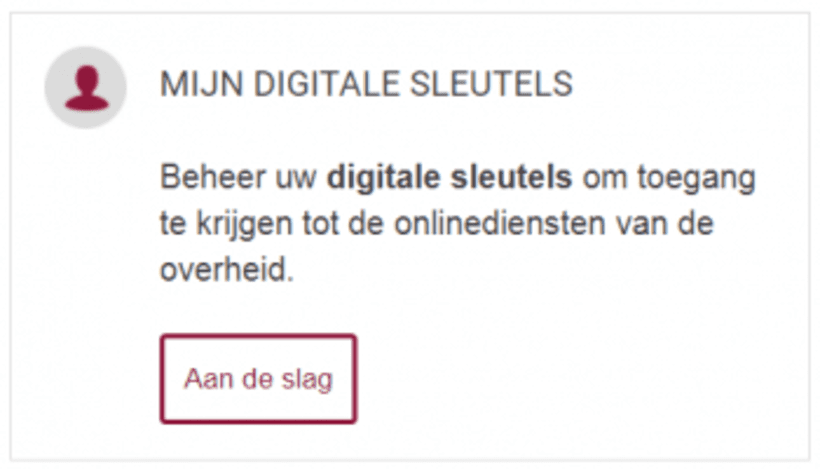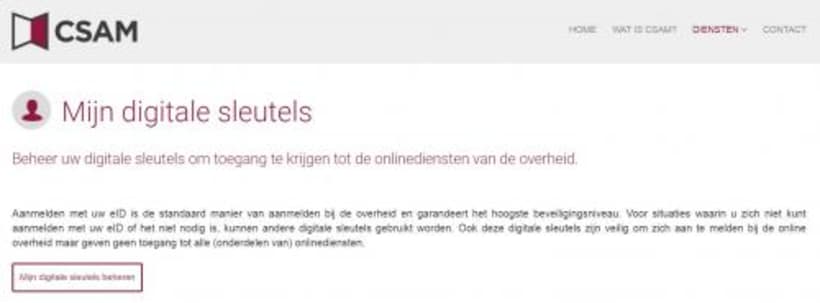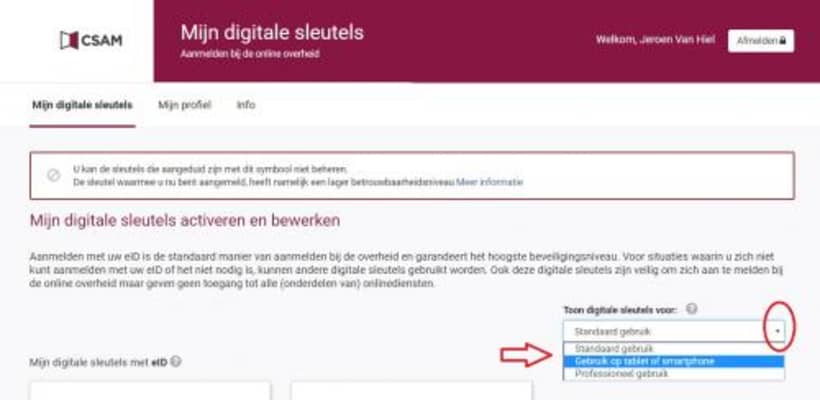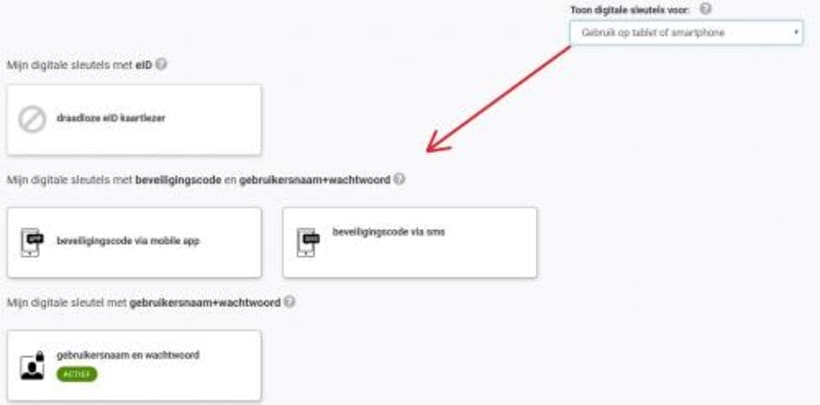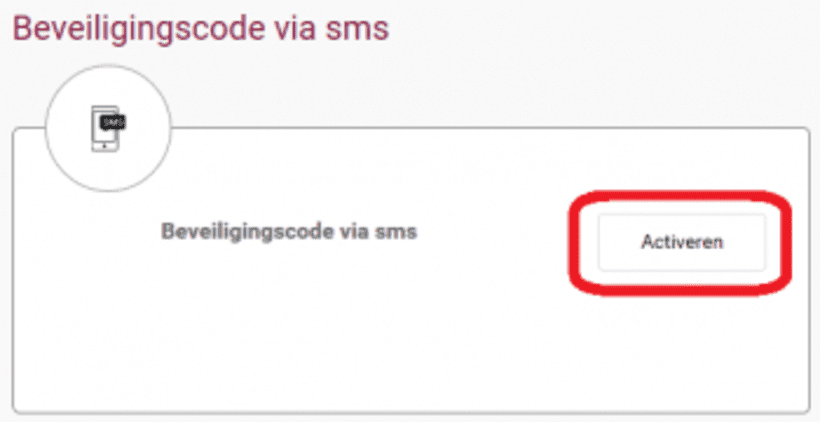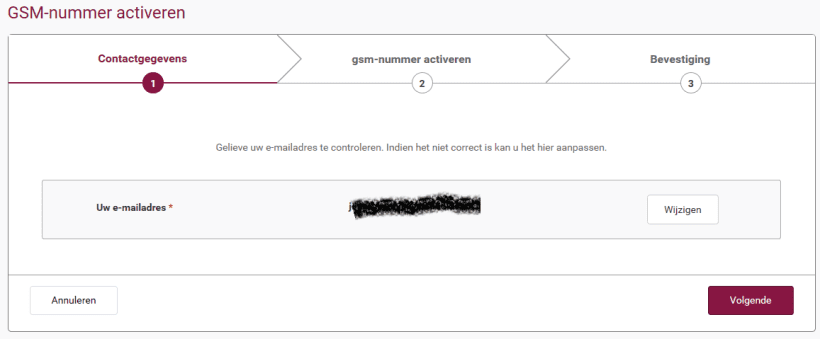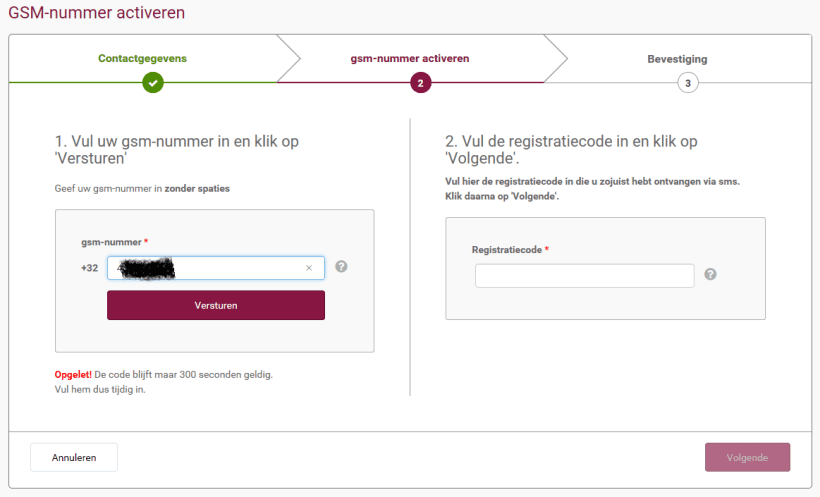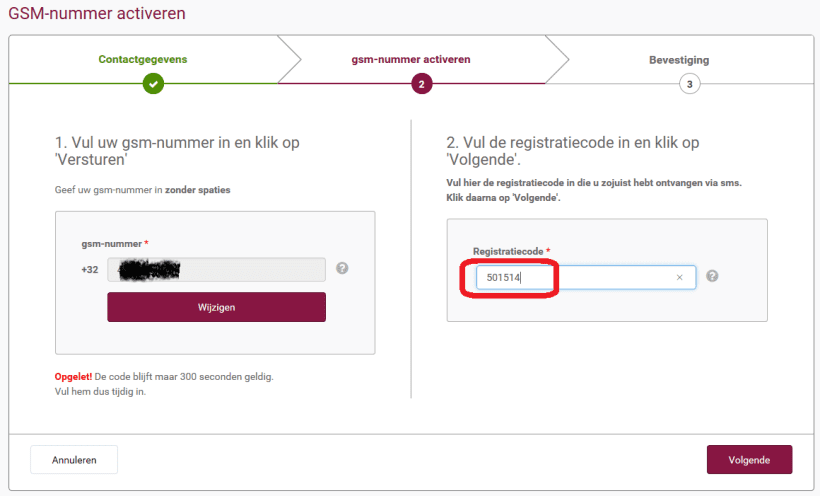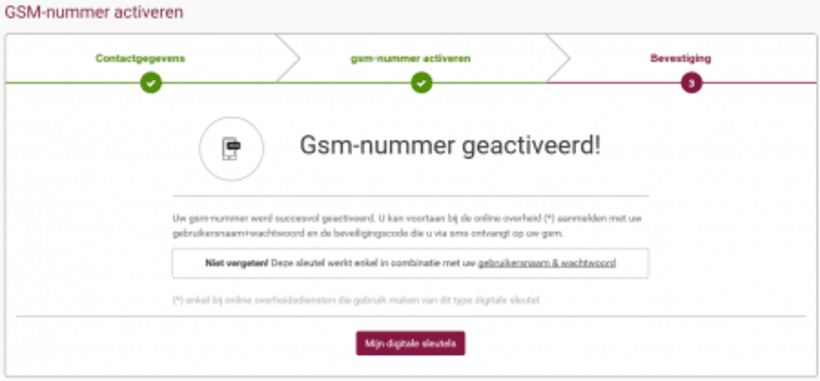Hoe activeer je de digitale sleutel: beveiligingscode via SMS?
Om de toepassingen van de digitale werkplek op een veilige en afgeschermde manier te gebruiken, wordt er gebruikt gemaakt van een set "digitale sleutels" waarmee je kan bewijzen dat jij wel degelijk de gebruiker bent van bijvoorbeeld je VPN-verbinding, je mailbox, je Teams, Office 365 toepassingen, e.a. Een heel gekende digitale sleutel is je eID.
Aangezien er voor Office 365 toepassingen (zoals je mailbox) eenzelfde veiligheidsniveau voorzien is, maar je smartphone geen eID-lezer heeft, zijn er hiervoor ook andere digitale sleutels mogelijk. Deze moet je eerst activeren via je PC.
Er zijn drie types van digitale sleutels die makkelijk bruikbaar zijn op je smartphone:
- een mobiele app
- een sms-code
- de app itsme
In deze procedure werken we de optie met beveiligingscode via SMS uit.
De opties die mogelijk zijn worden geactiveerd. Je ziet hier ook welke opties reeds actief zijn. Bij de reeds geactiveerde opties staat een groene knop actief.
Activeren van de digitale sleutel: beveiligingscode via SMS
- Stap 1
Ga naar de site van CSAM
- Stap 2
Klik op Mijn digitale sleutels --> Aan de slag.
- Stap 3
Klik op Mijn digitale sleutels beheren
- Stap 4
Klik op Aanmelden
- Stap 5
Meld je aan met je e-ID
- Stap 6
Klik rechtsonder op Toon digitale sleutels voor
Kies hier Gebruik op tablet of Smartphone.
De opties die mogelijk zijn worden geactiveerd. Je ziet hier ook welke opties reeds actief zijn. Bij de reeds geactiveerde opties staat een groene knop actief.
- Stap 7
Kies (activeer) Beveiligingscode via SMS
- Stap 8
Klik op activeren
- Stap 9
Contactgegevens verifiëren
(Stap 1: Contactgegevens) Controleer of je email adres correct is en klik op Volgende om naar stap 2 te gaan of op Wijzigen als je je e-mail adres wil wijzigen.
- Stap 10
GSM-nr activeren
(Stap 2a: GSM nummer activeren) Vul links je GSM nummer in en klik op Versturen.
- Stap 11
Registratiecode ingeven
- Stap 12
GSM-nr geactiveerd!
(Stap 3: Bevestiging) Je krijgt een bevestiging. De mobiele app is nu geactiveerd.
Opmerking
We raden aan om ook een tweede aanmeldmethode aan te maken, zo heb je twee mogelijke digitale sleutels die je kan gebruiken om veilig aan te melden. De andere methodes zijn: